速达3000软件的安装方法十分简单,只需打开安装包并逐步点击就能完成安装。不过要注意,如果是完整光盘,就得在文件夹里找速达安装包,它只是一个单文件(v8.88版为131M的setup.exe)。该软件几乎支持所有Windows系统,像WinXP、Win7、Win8、Win10,32位和64位都可以,大概Win2000以上就行,别太较真。其实真正的安装问题出在数据库安装上,这本教程主要就是教如何安装数据库的,以SQL2005和SQL2008官方免费版为例。
1、 安装流程如下:
2、 安装SQL - SERVER 2005或者2008数据库,可参考图示步骤(无图示就按默认操作)。安装完成后,从开始菜单打开SQL Server配置管理器,然后按照图示进行设置。
3、 2、安装速达3000pro V8.88,通常安装商业版或者工业版。
4、 3、最好买正版,用补丁的自己解决,记得重启计算机。
5、 4、开启速达服务器,以安装SQL数据库时sa账号所设密码连接数据库,然后启动服务。
6、 5. 开启速达客户端,新建账套就行。
7、 速达要先启动服务器端,然后再启动客户端。
8、 2. 选择性安装时,若安装服务器、POS前台则必须安装SQL数据库,单独安装客户端无需安装数据库。
9、 使用网络版本。
10、 若要在局域网中的其他电脑登录客户端,需开启局域网共享服务,关闭服务器端防火墙,或者给防火墙添加TCP通讯端口(默认端口:82、3001、3005)。
11、 2. 将客户端登陆设置设为服务器IP或主机名就能连接。
12、 建议下载我所提供的SQL数据库安装包,其他版本可能会安装失败!!!
13、 以下为SQL安装关键步骤,无图示时默认点击下一步即可。
14、 包含win10_x64位。
15、 SQL安装后需配置,可参考2008版的,二者界面相同。
16、 二、SQL2008安装方法,其支持win7及以上系统,也可安装在server2003等服务器版系统上。
17、 这里是sa账号,速达会用到,你输入的密码一定要记住!!!
18、 SQL数据库安装好后,于开始菜单中打开配置管理器。
19、 配置完成后,可手动重启SQL服务器,也能重启电脑。
20、 最后为速达3000pro简易安装过程与配置。